在VScode中设置背景色的方法:1、打开VS Code软件,依次点击“文件”->“首选项”;2、点击“颜色主题”,进入颜色主题界面,可看到很多的界面选项,选择点击一个选项,即可自动更换背景色。
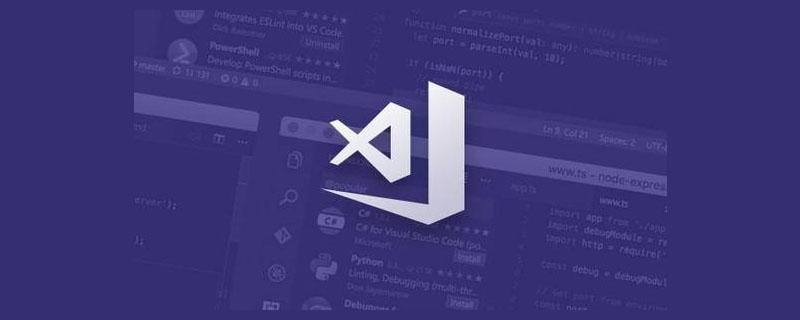
推荐:《vscode基础教程》
在VScode中设置背景色的方法
1、先打开我们的VS Code软件,然后点击“file”,“preferences”,如果有的人已经汉化了的话,操作是“文件”,“首选项”。
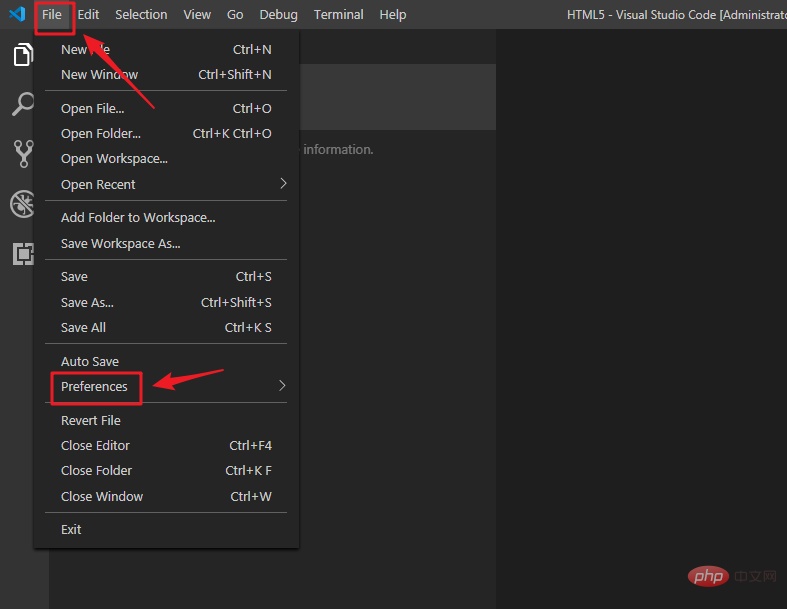
2、找到“preferences”之后,点击它,在它的选项下面找到“color theme”,也就是我们中文版的“颜色主题”。
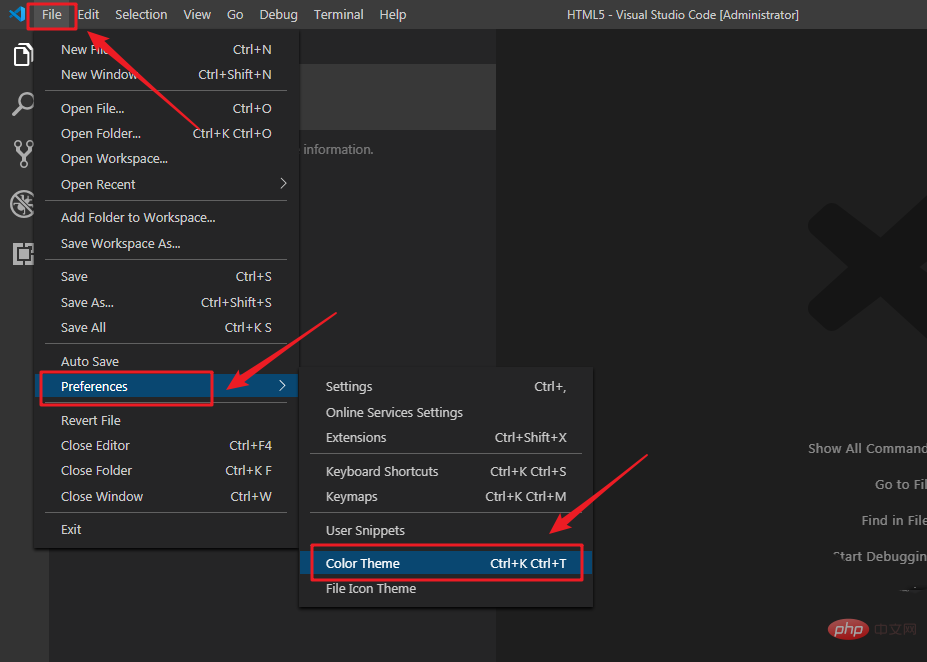
3、找到“color theme”之后,点击进入,进入颜色主题界面之后,我们可看到很多的界面选项
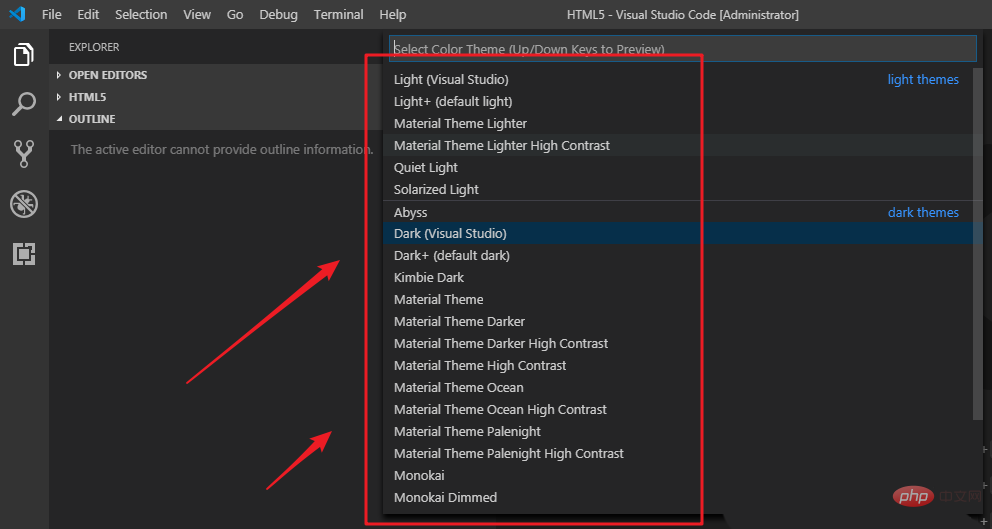

扁平化夜色都市建筑景观矢量适用于房地产营销材料(房地产宣传册、销售海报、广告和网站,展示房产项目)、城市规划展示(在城市规划的演示文稿、展览或报告,作为背景图展示城市布局和发展蓝图)、建筑设计概念、商业计划书(撰写商业计划书或投资提案时,使用城市背景图来强调项目的潜在价值和位置优势)、教育讲义和课程(城市规划、地理学和房地产管理等课程的教学材料)、展览和销售中心展示(房地产展览或销售中心,使用这些
 1
1

4、默认的界面的黑色的,我们可以看到“dark”就是黑色的意思。如果我们想要更换,选好主题之后,我们点击它,然后就自动更换了。
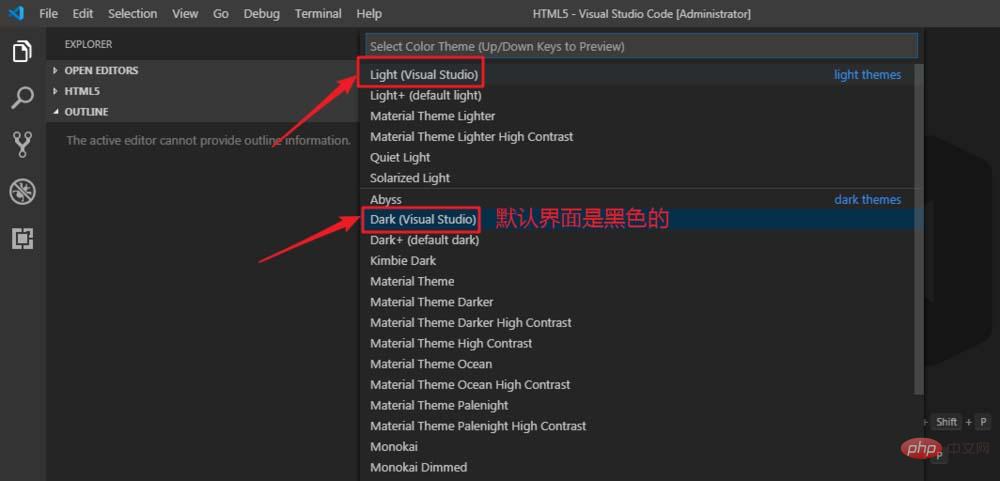
5、这里我选择的是白色的主题界面,大家可以根据自己的喜欢来选择自己喜欢的界面背景主题。确认更换之后,VS Code会提示要不要重新启动生效,我们也可以不选择重新启动
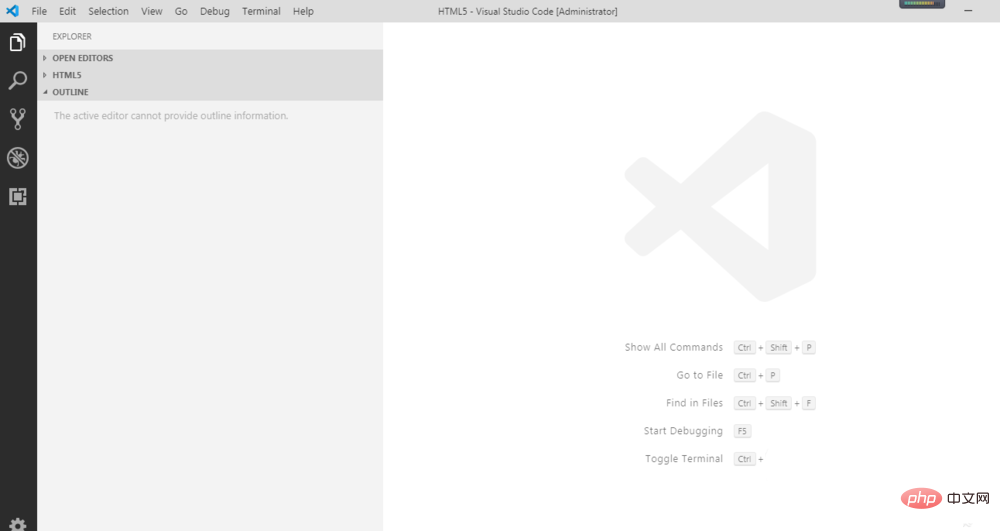
6、这时候我们会发现白色的主题界面,它不光光界面变白了,字体那些也都变白了,很刺眼,如果想要恢复默认的主题界面,我们再次按上面的操作,然后选中“dark”就可以了
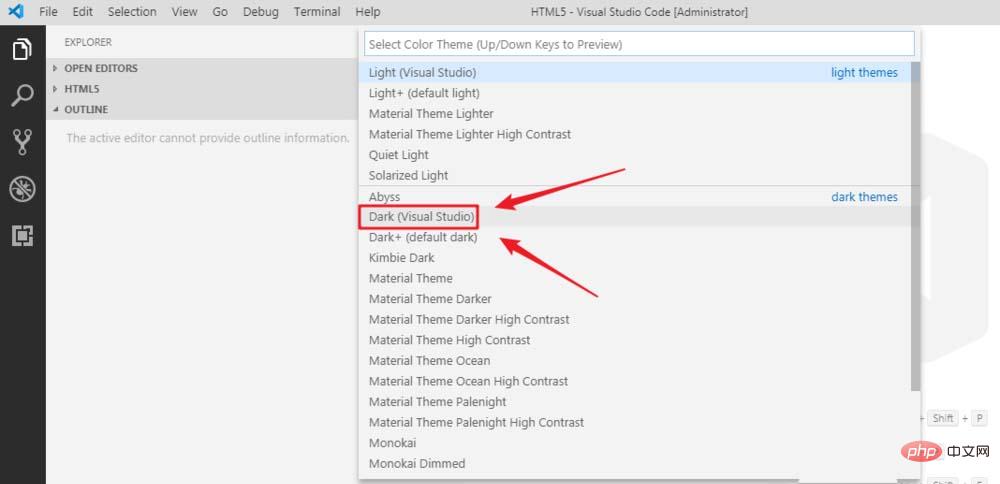
更多编程相关知识,可访问:编程入门!!
以上就是在VScode中怎么设置背景色?的详细内容,更多请关注php中文网其它相关文章!

每个人都需要一台速度更快、更稳定的 PC。随着时间的推移,垃圾文件、旧注册表数据和不必要的后台进程会占用资源并降低性能。幸运的是,许多工具可以让 Windows 保持平稳运行。




Copyright 2014-2025 https://www.php.cn/ All Rights Reserved | php.cn | 湘ICP备2023035733号